今天給大家帶來刪除開始菜單裏我最近的文檔(文檔)的方法。,如何刪除開始菜單裏我最近的文檔(文檔),讓您輕鬆解決問題。
隱私越來越受到公眾的關注,最近圓通的奪命快遞,美國斯諾登,這些公眾事件不得不讓我們提高警剔,引已為借,小到我們個人的隱私該怎麼辦呢??比如我們經常用的電腦,在用後會不會留下痕跡呢?留下的痕跡該如何擦除呢?怎樣能做到踏雪無痕呢?下麵就和大家分享一下,如何清除開始菜單裏痕跡。具體方法如下:
解決方法1:
1點開 開始菜單,有兩種模式,一種如圖1,另外一種如圖2。
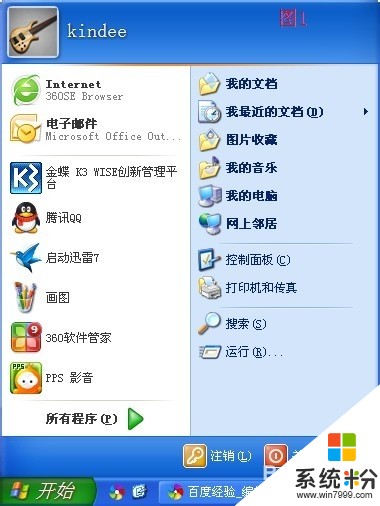
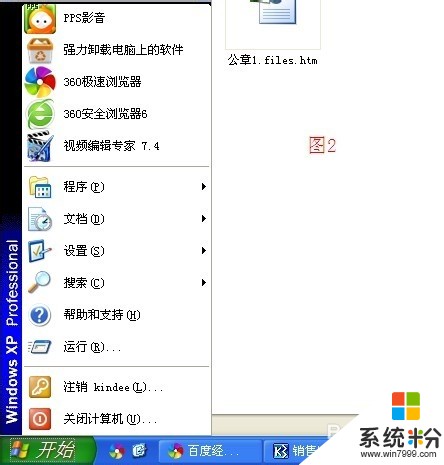 2
2先說在圖1模式下如何去除痕跡:
點開 開始菜單,在空白處右擊,彈出 屬性 如圖 。
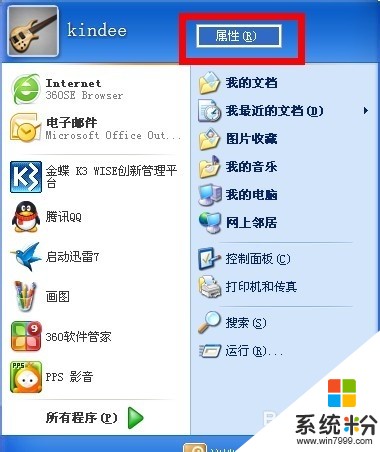 3
3點 屬性 打開,選擇 開始菜單 如圖。
 4
4點 自定義 打開,選擇 高級 如圖。列出我最近打開的文檔 前的對勾去掉,點確定,再重新點開 開始菜單 ,我最近的文檔 這項就沒有了。
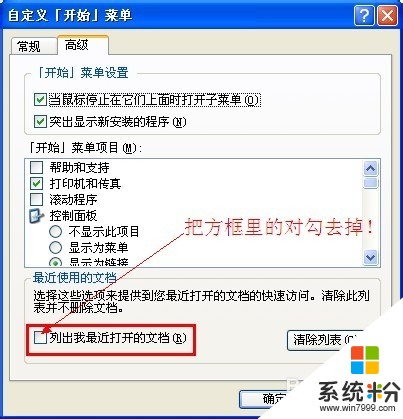
解決方法2:
1點開 開始菜單,有兩種模式,一種如圖1,另外一種如圖2,也叫經典模式。
 2
2在圖2模式(經典模式)下如何去除痕跡:
依次展開:點 →開始 →設置 →任務欄和開始菜單,彈出對話框如圖。
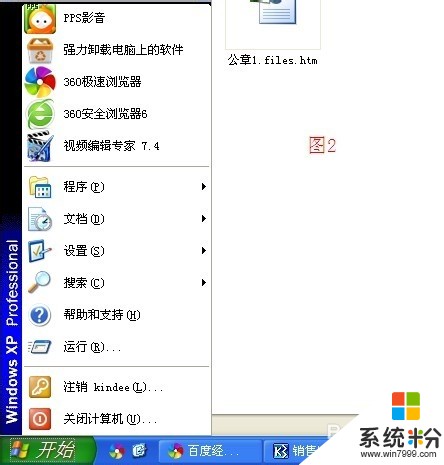
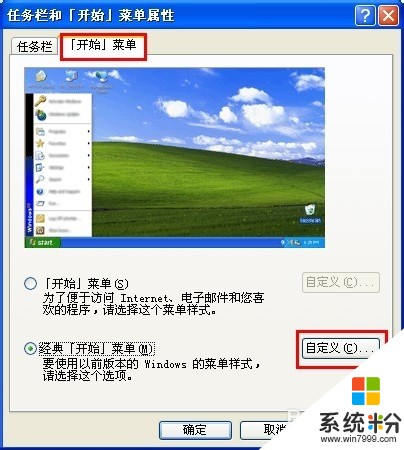 3
3選擇 開始菜單 ,點 自定義 ,彈出對話框如圖,點一下 清除 按鈕,稍等幾秒,原來黑色的 清除 按鈕變成了灰色。這說明 文檔 裏的痕跡已經去除。點 確定 就OK了。
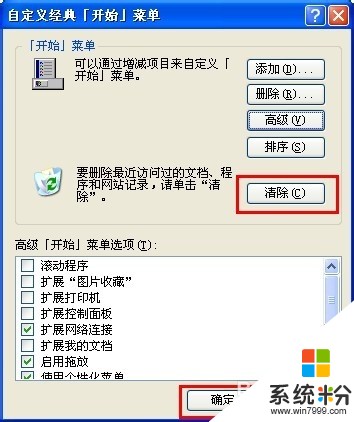
以上就是刪除開始菜單裏我最近的文檔(文檔)的方法。,如何刪除開始菜單裏我最近的文檔(文檔)教程,希望本文中能幫您解決問題。